实验1答案 Matlab软件环境的基本使用
matlab实验指导2019-11-12
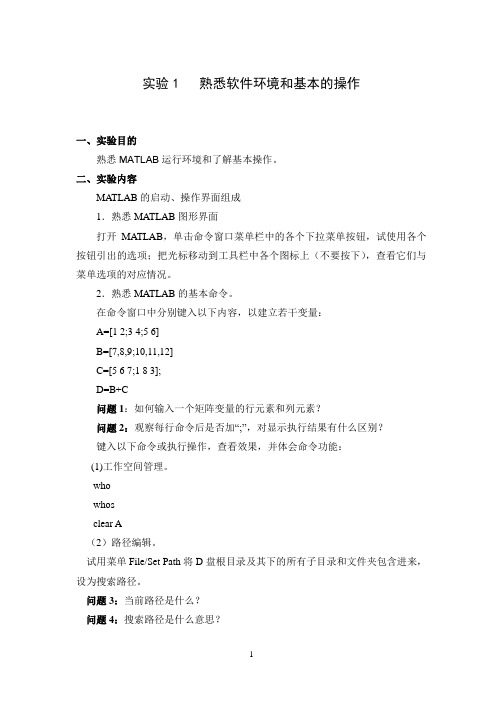
实验1 熟悉软件环境和基本的操作一、实验目的熟悉MATLAB运行环境和了解基本操作。
二、实验内容MATLAB的启动、操作界面组成1.熟悉MATLAB图形界面打开MATLAB,单击命令窗口菜单栏中的各个下拉菜单按钮,试使用各个按钮引出的选项;把光标移动到工具栏中各个图标上(不要按下),查看它们与菜单选项的对应情况。
2.熟悉MATLAB的基本命令。
在命令窗口中分别键入以下内容,以建立若干变量:A=[1 2;3 4;5 6]B=[7,8,9;10,11,12]C=[5 6 7;1 8 3];D=B+C问题1:如何输入一个矩阵变量的行元素和列元素?问题2:观察每行命令后是否加“;”,对显示执行结果有什么区别?键入以下命令或执行操作,查看效果,并体会命令功能:(1)工作空间管理。
whowhosclear A(2)路径编辑。
试用菜单File/Set Path将D盘根目录及其下的所有子目录和文件夹包含进来,设为搜索路径。
问题3:当前路径是什么?问题4:搜索路径是什么意思?(3)联机帮助help pausehelpwin(4)窗口清理。
先画出正弦函数在0-2π之间的图形,再用以下各种窗口清理命令,看每项命令都清除了什么。
figureplot(sin(0:0.1:6.28))claclfclose注意:figure为打开一幅图形图像窗口close为关闭当前图形图像窗口,而close all为关闭所有已打开的图形图像窗口。
(5)MATLAB基本矩阵操作演示playshow intro(6)MATLAB图形绘制演示playshow buckydem(7)MATLAB数学功能演示(快速傅氏变换)playshow fftdemo(8)MATLAB三维造型演示(茶壶演)playshow teapotdemo3.打开MATLAB命令窗口,键入demos,观看演示程序。
三、思考题1.将pi分别用15位数字格式、分数格式、十六进制格式、5位数字的科学计数法显示。
[实验一]熟悉MATLAB基本操作
![[实验一]熟悉MATLAB基本操作](https://img.taocdn.com/s3/m/61fbd6ce185f312b3169a45177232f60ddcce7ae.png)
[实验一]熟悉MATLAB 基本操作[实验目的]熟悉MA TLAB 环境,并学会简单的菜单操作。
学会简单的矩阵输入与信号输入。
掌握部分绘图函数 [实验内容]一、认识MATLAB 的工作环境MATLAB 6.1启动后,产生的工作环境界面,如图1所示,包含一个工具栏、三个区域、五个工作窗口,五个工作窗口分别为资源目录窗口(Launch Pad )、工作空间浏览器(Workspace )、命令历史浏览器(Command History )、当前路径浏览器(Current Directory )、命令窗口(Command Windows )。
这是MATLAB 启动后桌面布置方式的缺省设置。
MATLAB 的工作窗口是一个标准的Windows 界面,用户可以利用菜单命令完成对工作窗口的操作,下面将通过命令窗口菜单栏的逐一介绍来说明这些工作窗口的用法和含义。
图1.1MATLAB 工作窗口(1)MATLAB 菜单项MATLAB 窗口从上至下:第一行是标题,第二行是菜单,第三行是常用命令的图形工具栏(为简单起见,仅介绍菜单选项)当前路径窗口工作空间窗口命令历史窗口命令窗口File 菜单 ◆ New :M_File 打开M_文件 Figure 打开图形窗口◆ Model 打开模板◆ Open 打开已存在的.m文件◆ Close Command Window 关闭命令窗口 ◆ Import Data导入一个数据文件 ◆Save Workspace As… 将命令窗内容保存为一个.mat 文件 ◆Set Path… 打开Path Brower 窗口,可添加MA TLAB 的搜索路径 ◆ Preferences 设置文档的格式 ◆ Print 打印命令窗口的内容◆Print Selection 打印所选内容● Windows 菜单 当打开多个MA TLAB 窗口时,此菜单可使用户方便地在打开的窗口间切换。
● Edit 菜单◆ Undo 删除上次操作 ◆ Redo 恢复上次操作◆ Cut剪切 ◆ Copy 复制 ◆ Paste 粘贴◆ Paste Specia 选择性粘贴 ◆ Select All 选择所有操作◆ Delete … 删除◆ Clear Command Windows 清空命令窗口 ◆ Clear Command History 清空历史命令 ◆Clear Workspace 清除工作空间的变量● Wiew 菜单◆ Disktop Layout :Default 默认布置方式◆ Undock Command Window 将命令窗口设成独立窗口◆ Command Windows 打勾表示只显示命令窗口 ◆ Command History 显示命令历史窗口◆ Current Directory 显示当前路径窗口 ◆ Workspac 显示工作空间浏览器 ◆ Launch Pad 显示启动平台窗口 ◆Help … 帮助● Web 菜单◆ The MathWorks Web Site MathWorks 公司主页◆ T echnical Support Knowledge Base 技术支持库 ◆ Products 产品信息◆Membership 是否加入MATLAB 会员● Help 菜单◆ Full Products Family Help 显示所有组件的帮助◆ Matlab Help 显示帮助文件 ◆ Using The Desktop 产品信息◆Using the Command Window 是否加入MATLAB 会员(2)MATLAB 历史命令窗口在历史窗口中记录着用户在MA TLAB 命令窗中所输入过的全部命令,在这个窗口中可以实现几个主要的功能是: ○1单行或多行命令的复制 在命令历史窗口用鼠标选定所要拷贝的命令,用右键弹出上下文菜单,选中Copy 项,然后可以用Ctrl+V 将其复制到命令窗口或任何地方。
(完整版)MATLAB)课后实验答案[1]
![(完整版)MATLAB)课后实验答案[1]](https://img.taocdn.com/s3/m/f6c08c5902d276a201292ece.png)
1 + e2 (2) z = 1 ln( x + 1 + x 2 ) ,其中 x = ⎡⎢ 2⎣-0.45 ⎦2 2 ⎪t 2 - 2t + 1 2 ≤ t <3 ⎨实验一MATLAB 运算基础1. 先求下列表达式的值,然后显示 MATLAB 工作空间的使用情况并保存全部变量。
(1) z = 2sin 8501221 + 2i ⎤5 ⎥(3) z = e 0.3a - e -0.3asin(a + 0.3) + ln 0.3 + a ,a = -3.0, - 2.9, L , 2.9, 3.03⎧t 2 0 ≤ t < 1 (4) z = ⎪t 2 - 11 ≤ t <2 ,其中 t=0:0.5:2.5 4⎩解:M 文件:z1=2*sin(85*pi/180)/(1+exp(2))x=[2 1+2*i;-.45 5];z2=1/2*log(x+sqrt(1+x^2))a=-3.0:0.1:3.0;3=(exp(0.3.*a)-exp(-0.3.*a))./2.*sin(a+0.3)+log((0.3+a)./2)t=0:0.5:2.5;z4=(t>=0&t<1).*(t.^2)+(t>=1&t<2).*(t.^2-1)+(t>=2&t<3) .*(t.^2-2*t+1)4.完成下列操作:(1)求[100,999]之间能被21整除的数的个数。
(2)建立一个字符串向量,删除其中的大写字母。
解:(1)结果:m=100:999;n=find(mod(m,21)==0);length(n)ans=43(2).建立一个字符串向量例如:ch='ABC123d4e56Fg9';则要求结果是:ch='ABC123d4e56Fg9';k=find(ch>='A'&ch<='Z');ch(k)=[]ch=⎣O2⨯3⎥,其中E、R、O、S分别为单位矩阵、随机矩阵、零矩S⎦阵和对角阵,试通过数值计算验证A=⎢⎥。
matlab实验指导答案详解(非常详细正确)
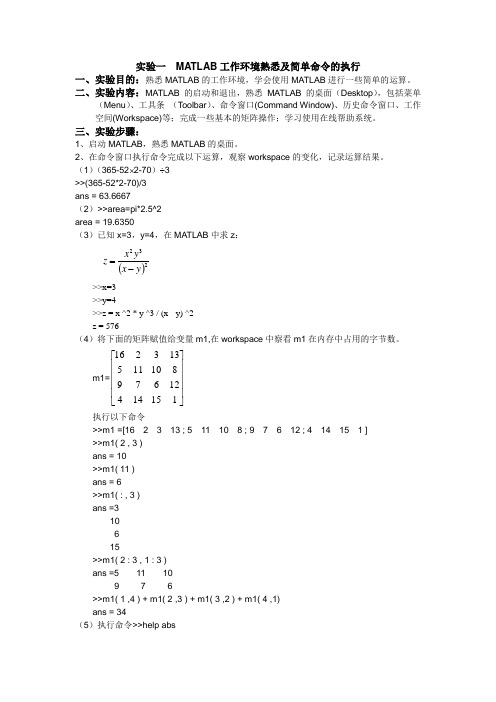
实验一 MATLAB 工作环境熟悉及简单命令的执行一、实验目的:熟悉MATLAB 的工作环境,学会使用MATLAB 进行一些简单的运算。
二、实验内容:MATLAB 的启动和退出,熟悉MATLAB 的桌面(Desktop ),包括菜单(Menu )、工具条 (Toolbar )、命令窗口(Command Window)、历史命令窗口、工作空间(Workspace)等;完成一些基本的矩阵操作;学习使用在线帮助系统。
三、实验步骤:1、启动MATLAB ,熟悉MATLAB 的桌面。
2、在命令窗口执行命令完成以下运算,观察workspace 的变化,记录运算结果。
(1)(365-52⨯2-70)÷3 >>(365-52*2-70)/3 ans = 63.6667(2)>>area=pi*2.5^2 area = 19.6350(3)已知x=3,y=4,在MATLAB 中求z :()232y x y x z -= >>x=3 >>y=4>>z = x ^2 * y ^3 / (x - y) ^2 z = 576(4)将下面的矩阵赋值给变量m1,在workspace 中察看m1在内存中占用的字节数。
m1=⎥⎥⎥⎥⎦⎤⎢⎢⎢⎢⎣⎡11514412679810115133216 执行以下命令>>m1 =[16 2 3 13 ; 5 11 10 8 ; 9 7 6 12 ; 4 14 15 1 ] >>m1( 2 , 3 ) ans = 10 >>m1( 11 ) ans = 6>>m1( : , 3 ) ans =3 10 6 15>>m1( 2 : 3 , 1 : 3 ) ans =5 11 10 9 7 6>>m1( 1 ,4 ) + m1( 2 ,3 ) + m1( 3 ,2 ) + m1( 4 ,1) ans = 34(5)执行命令>>help abs查看函数abs 的用法及用途,计算abs( 3 + 4i ) (6)执行命令>>x=0:0.1:6*pi; >>y=5*sin(x); >>plot(x,y)(6)运行MATLAB 的演示程序,>>demo ,以便对MATLAB 有一个总体了解。
实验1-熟悉matlab环境及基本操作
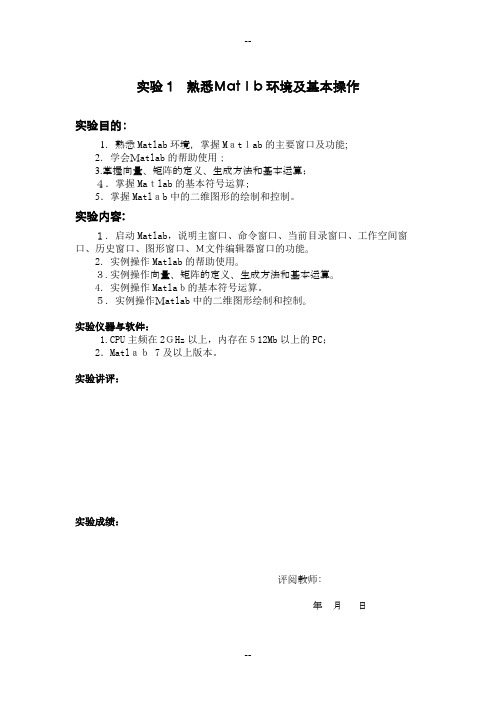
实验1熟悉Matlb环境及基本操作实验目的:1.熟悉Matlab环境,掌握Matlab的主要窗口及功能;2.学会Matlab的帮助使用;3.掌握向量、矩阵的定义、生成方法和基本运算;4.掌握Matlab的基本符号运算;5.掌握Matlab中的二维图形的绘制和控制。
实验内容:1.启动Matlab,说明主窗口、命令窗口、当前目录窗口、工作空间窗口、历史窗口、图形窗口、M文件编辑器窗口的功能。
2.实例操作Matlab的帮助使用。
3.实例操作向量、矩阵的定义、生成方法和基本运算。
4.实例操作Matlab的基本符号运算。
5.实例操作Matlab中的二维图形绘制和控制。
实验仪器与软件:1.CPU主频在2GHz以上,内存在512Mb以上的PC;2.Matlab 7及以上版本。
实验讲评:实验成绩:评阅教师:年月日实验1 熟悉Matlab环境及基本操作一、Matlab环境及主要窗口的功能运行Matlab安装目录下的matlab.exe文件可启动Matlab环境,其默认布局如下图:其中,1.主窗口的功能是:主窗口不能进行任何计算任务操作,只用来进行一些整体的环境参数设置,它主要对6个下拉菜单的各项和10个按钮逐一解脱。
2.命令窗口的功能是:对MATLAB搜索路径中的每一个M文件的注释区的第一行进行扫描,一旦发现此行中含有所查询的字符串,则将该函数名及第一行注释全部显示在屏幕上。
3. 历史窗口的功能是:历史窗口显示命令窗口中的所有执行过的命令,一方面可以查看曾经执行过的命令,另一方面也可以重复利用原来输入的命令行,可以从命令窗口中直接通过双击某个命令行来执行该命令,4.当前目录窗口的功能是:显示当前目录下所有文件的文件名、文件类型、和最后修改的时间,同时还提供搜索功能,在该窗口下,可以改变当前目录5.M文件编辑器窗口的功能是:MATLAN提供了一个内置既有编辑和调试功能好的程序编辑器;编辑器窗口也有菜单和工具栏,是编辑和调试程序非常方便6..发行说明窗口功能是:该窗口显示MATLAB总包和已安装的工具箱的帮助、演示、GUI工具和产品主页等4个内容。
MATLAB基本操作及环境设置

MATLAB基本操作及环境设置1.MATLAB的基本操作:-启动MATLAB:在计算机上安装MATLAB软件后,可以从开始菜单中或桌面图标启动MATLAB。
-MATLAB命令窗口:启动MATLAB后,可以看到一个命令窗口。
在命令窗口中,可以输入MATLAB命令,并执行它们。
- 基本算术操作:MATLAB可以进行基本的算术操作,如加减乘除。
例如,输入"2+3",然后按Enter键,MATLAB将计算并显示结果。
- 变量:在MATLAB中,可以定义变量,并将值赋给它们。
例如,输入"x = 5",然后按Enter键,MATLAB将创建变量x,并将值设为5 - 矩阵操作:MATLAB是以矩阵为基础的语言。
可以使用MATLAB的矩阵操作函数创建、修改和操作矩阵。
例如,可以使用"zeros"函数创建由0组成的矩阵,使用"eye"函数创建单位矩阵,以及使用"inv"函数计算矩阵的逆矩阵。
2.MATLAB的环境设置:- 工作目录:工作目录是MATLAB文件的位置。
可以使用"cd"命令更改工作目录。
可以使用"pwd"命令查看当前工作目录。
- 文件管理:MATLAB提供了一些函数来管理和操作文件。
可以使用"dir"函数列出当前目录中的文件和文件夹,使用"mkdir"函数创建新文件夹,使用"delete"函数删除文件等。
-图形界面:MATLAB还提供了一个图形用户界面(GUI),可以通过点击菜单和按钮来执行操作。
GUI提供了更直观和交互式的方式来使用MATLAB。
- 图形绘制:MATLAB具有强大的图形绘制功能。
可以使用"plot"函数绘制二维曲线,使用"mesh"函数绘制三维曲面等。
实验一_MATLAB_软件环境及基本操作

实验⼀_MATLAB_软件环境及基本操作实验⼀ MATLAB 软件环境及基本操作⼀、实验⽬的熟悉 MATLAB 软件的⼯作环境,练习 MATLAB 命令窗⼝的基本操作。
⼆、实验内容1、命令窗⼝(Command Window )运⾏⼊门(1)最简单的计算器使⽤法【例 1】求[12 + 2×(7- 4)]÷32的算术运算结果。
1)⽤键盘在 MATLAB 命令窗⼝中命令提⽰符>>后输⼊以下内容:(12+2*(7-4))/3^22)在上述表达式输⼊完成后,按【Enter 】键,执⾏命令。
3)MA TLAB 命令窗⼝中将显⽰以下结果:ans =【例 2】简单矩阵的输⼊步骤。
123A=4567891)在键盘上输⼊下列内容A = [1,2,3; 4,5,6; 7,8,9]2)按【Enter 】键执⾏命令。
3)在命令执⾏后,MATLAB 命令窗⼝中将显⽰以下结果:A =1 2 34 5 67 8 9【例 3】矩阵的分⾏输⼊A=[1 2 34 5 67 8 9](显⽰结果同例2)【例 4】命令的续⾏输⼊。
…是续⾏符号,表明下⼀⾏是本⾏的接续。
S = 1 – 1/2 + 1/3 –1/4 + 1/5 – 1/6 ... + 1/7 – 1/8S =0.6345 (2)复数和复数矩阵【例1】复数z1 = 3+ 4i,z2 =1+ 2i,z3 = 2eπi/6表达,及计算123z z zz(1)直⾓坐标表⽰法z1= 3 + 4iz1 =3.0000 +4.0000i(2)采⽤运算符构成的直⾓坐标表⽰法和极坐标表⽰法>> z2 = 1 + 2 * i %运算符构成的直⾓坐标表⽰法。
z2 =1.0000 +2.0000i>> z3=2*exp(i*pi/6) %运算符构成的极坐标表⽰法z3 =1.7321 + 1.0000i>> z=z1*z2/z3z =0.3349 + 5.5801i【例-2】复数矩阵的⽣成及运算>> A=[1,3;2,4]-[5,8;6,9]*iB=[1+5i,2+6i;3+8*i,4+9*i]C=A*BA =1.0000 - 5.0000i 3.0000 - 8.0000i2.0000 - 6.0000i 4.0000 - 9.0000iB =1.0000 + 5.0000i2.0000 + 6.0000i3.0000 + 8.0000i4.0000 + 9.0000iC =1.0e+002 * 0.9900 1.1600 - 0.0900i1.1600 + 0.0900i 1.3700【例3】求上例复数矩阵C 的实部、虚部、模和相⾓。
实验一-熟悉MATLAB-环境---答案

实验一熟悉MATLAB环境本人自己做的,并不是标准答案,仅供参考。
[实验目的]1.熟悉MATLAB主界面,并学会简单的菜单操作。
2.学会简单的矩阵输入与信号输入。
3.掌握部分绘图函数。
[实验原理]MATLAB是以复杂矩阵作为基本编程单元的一种程序设计语言。
它提供了各种矩阵的运算与操作,并有较强的绘图功能。
用户第一次使用MATLAB时,建议首先在屏幕上键入demo命令,它将启动MATLAB的演试程序,用户可在此演示程序中领略MATLAB所提供的强大的运算与绘图功能。
也可以键入help进行进一步了解。
MATLAB启动界面如图所示:操作界面主要的介绍如下:口指令窗(CommandWindow),在该窗可键入各种送给MATLAB运作的指令、函数、表达式,并显示除图形外的所以运算结果。
口历史指令窗(CommandHistory),该窗记录已经运行过的指令、函数、表达式;允许用户对它们进行选择复制、重运行,以及产生M文件。
口工作空间浏览器(WorkspaceBrowser),该窗口罗列出MATLAB工作空间中所有的变量名、大小、字节数;并且在该窗中,可对变量进行观察、编辑、提取和保存其它还有当前目录浏览器(CurrentDirectoryBrowser)、M文件编辑/调试器(Editor/Debugger)以及帮助导航/浏览器(HelpNavigator/Browser)等,但通常不随操作界面的出现而启动。
利用File菜单可方便对文件或窗口进行管理。
其中File|New的各子菜单,M-file(M文件)、Figure(图形窗口)、或Model(SIMULINK编辑界面)分别可创建对应文件或模块。
Edit菜单允许用户和Windows的剪切板交互信息。
MATLAB语言最基本的赋值语句结构为:变量名列表=表达式。
表达式由操作符或其它字符,函数和变量名组成,表达式的结果为一个矩阵,显示在屏幕上,同时输送到一个变量中并存放于工作空间中以备调用。
- 1、下载文档前请自行甄别文档内容的完整性,平台不提供额外的编辑、内容补充、找答案等附加服务。
- 2、"仅部分预览"的文档,不可在线预览部分如存在完整性等问题,可反馈申请退款(可完整预览的文档不适用该条件!)。
- 3、如文档侵犯您的权益,请联系客服反馈,我们会尽快为您处理(人工客服工作时间:9:00-18:30)。
实验1 Matlab的基本运算(1)
实验目的:
1、了解Matlab的发展和主要功能;
2、熟悉Matlab工作环境的各个窗口;
3、掌握建立矩阵的方法;
4、掌握Matlab各种表达式的书写规则以及常用函数的使用。
实验内容:
1.在命令窗口依次输入下列命令,根据执行结果分析其功能:
help
在命令窗口输入后,会看到帮助的目录信息,如下图所示。
lookfor inv:输入后会在命令窗口显示帮助中含有字母inv的函数和函数功能的列表。
help inv:查找函数inv,并显示其帮助信息。
which inv:显示函数保存的位置信息,和类型。
2.建立自己的工作目录,再将自己的工作目录设置到Matlab搜索路径下。
用help命令查
询自己的工作目录;
步骤:File菜单——Set Path——Add Folder——选择自建文件夹——确定——点击save ——点击close。
3.利用Matlab的帮助功能,分别查询inv、plot、max、round等函数的功能及用法;
help inv
help plot
help max
help round
4. 先求下列表达式的值,然后显示Matlab 工作空间的使用情况并保存全部变量。
(1)
sin z e =
+12
2851
(2
)
ln(z x =+212,其中.i x +⎡⎤=⎢⎥-⎣⎦
2120455
(3)...sin(.)ln ,.,.,.,...,.,.,.a a e e a z a a --+=
++=---0303303
0330292828293022
提示:利用冒号表达式生成a 向量,求各点的函数值时用点乘运算。
(4),,,:.:.,t t z t t t t t t ⎧≤<⎪
=-≤<=⎨⎪-+≤<⎩2242
01112005252123
其中
提示:用逻辑表达式求分段函数值。
5. 已知:
A -⎡⎤⎢⎥=⎢⎥⎢⎥⎣⎦12344347873657,
B -⎡⎤
⎢⎥=⎢⎥
⎢⎥-⎣⎦
131203327
求下列表达式的值。
(1)*A B A B I +-+6和,其中I 为单位矩阵;
(2)*A B 和.A B
A.*B ans =
12 102 4 68 0 261 9 -130 49 (3)^A 3和.^A 3 >> A^3 ans =
37226 233824 48604 247370 149188 600766 78688 454142 118820 >> A.^3
1728 39304 -64 39304 343 658503 27 274625 343 (4)/A B 和\A B >> A/B ans =
16.4000 -13.6000 7.6000 35.8000 -76.2000 50.2000 67.0000 -134.0000 68.0000 >> A\B ans =
-0.0313 0.3029 -0.3324 0.0442 -0.0323 0.1063 0.0317 -0.1158 0.1558
(5)[],A B 和()^
[,],:;A B ⎡⎤⎣⎦132
>> [A,B] ans =
12 34 -4 1 3 -1 34 7 87 2 0 3 3 65 7 3 -2 7 >> [A([1,3],:);B^2]
12 34 -4
3 65 7
4 5 1
11 0 19
20 -5 40
6. 将课件中的相关例题进行演示实验。
思考题:
1. 与其他高级语言相比,Matlab有哪些显著的特点?
2. Matlab操作桌面有几个窗口?如何使某个窗口脱离桌面成为独立的窗口?又怎样恢复?实验报告提交:
将所有实验内容进行总结(实验内容6不必写),要求表述清晰,结果明确。
